Elementor Kullanarak WordPress'te YouTube Video Galerisi Nasıl Oluşturulur
Yayınlanan: 2024-04-25Elementor'u kullanarak WordPress web sitelerinizde bir YouTube video galerisi oluşturmak ister misiniz? Cevabınız evet ise doğru sayfaya geldiniz.
Bu blog yazısında size YouTube'daki videoları herhangi bir kodla uğraşmadan WordPress'e nasıl yerleştireceğinizi göstereceğiz!
O halde hadi dalalım!
WordPress Web Sitenizde Twitter Akışını Görüntülemenin Faydaları
- Gelişmiş Görsel Çekicilik: Bir YouTube galerisi eklemek, web sitenizi görsel olarak ilgi çekici ve dinamik hale getirerek ziyaretçilerin dikkatini hemen çekebilir.
- Geliştirilmiş Kullanıcı Deneyimi: Galeri sayesinde ziyaretçiler sitenizden ayrılmadan videolarınıza kolayca göz atabilir, bu da daha sorunsuz ve daha keyifli bir deneyime yol açar.
- Artan Etkileşim: Videolar doğası gereği tek başına metin veya resimlerden daha ilgi çekicidir. YouTube videolarınızı bir galeride sergileyerek ziyaretçilerin web sitenizde daha fazla zaman geçirmesini teşvik edersiniz.
- İçeriğinizi Sergileyin: Bir YouTube galerisi, tüm videolarınızı tek bir yerde sergilemenize olanak tanıyarak ziyaretçilerin içeriğinizi keşfetmesini ve farklı konuları veya temaları keşfetmesini kolaylaştırır.
- SEO'yu Güçlendirin: Web sitenize video eklemek, arama motoru optimizasyonunuzu (SEO) geliştirebilir. YouTube'un sahibi Google'dır, dolayısıyla YouTube videolarını yerleştirmek sitenizin arama sonuçlarındaki görünürlüğünü artırabilir.
- Platformlar Arası Tanıtım: YouTube videolarınızı WordPress sitenize yerleştirerek, YouTube kanalınızı web sitenizin ziyaretçilerine tanıtabilir, onları birden fazla platformda abone olmaya ve içeriğinizle etkileşime geçmeye teşvik edebilirsiniz.
- Mobil Uyumlu: YouTube videoları doğası gereği mobil uyumludur ve bunları WordPress sitenize yerleştirerek içeriğinizin akıllı telefonlar ve tabletler dahil tüm cihazlarda harika görünmesini ve sorunsuz şekilde çalışmasını sağlarsınız.
- Sosyal Paylaşım: Ziyaretçiler videolarınızı web sitenizden kolayca paylaşabilir; bu, içeriğinizin erişimini artırmanıza ve web sitenize ve YouTube kanalınıza yeni kitleler çekmenize yardımcı olacaktır.
Elementor'u Kullanarak YouTube Video Galerisi Oluşturmak İçin Neden PowerPack Kullanmalısınız?
Genel olarak, YouTube'daki videoları canlı web sitelerinde sergilemek için özel kodlama veya web sayfasının kaynağında değişiklik yapılması gerekir. Ancak PowerPack Elementor Eklentileri süreci süper eğlenceli ve kolay hale getirir.
Video Galerisi widget'ını sürükleyip bırakmanız, YouTube bağlantınızı yapıştırmanız yeterlidir; işlem tamamdır. Oldukça basit görünüyor mu? Bunun nedeni, PowerPack Eklentilerinin YouTube'dan video almanıza olanak tanıyan özel widget'larla birlikte gelmesidir.
Ayrıca, video galerisini mevcut site tasarımınıza ve düzeninize uyacak şekilde özelleştirmek için birçok seçeneğiniz vardır.
Ek olarak, özel bir video başlığı ve açıklaması ekleyebilir, filtreleri etkinleştirebilir ve daha birçok şık seçenek ekleyebilirsiniz. O halde daha fazla gecikmeden, Elmeentor ve PowerPack Video galerisi widget'ını kullanarak WordPress web sitenizde bir YouTube video galerisi oluşturmaya başlayalım.
Elementor ve PowerPack Eklentilerini Kullanarak WordPress'te bir YouTube Video Galerisi Oluşturun
1. Adım: Başlayın
Bu nedenle, ilk olarak WordPress web sitenize Elementor ve PowerPack Eklentilerini yüklediğinizden emin olun.
Ardından sitenizin kontrol panelini açın ve harika video galerinizi eklemek istediğiniz sayfaya gidin.
Oraya vardığınızda Elementor panelinde "video galerisi" widget'ını arayın. Bu widget'ı alın ve sayfanızın bölümüne bırakın. Widget'ın sol üst köşesindeki “PP” simgesini kontrol etmeyi unutmayın.
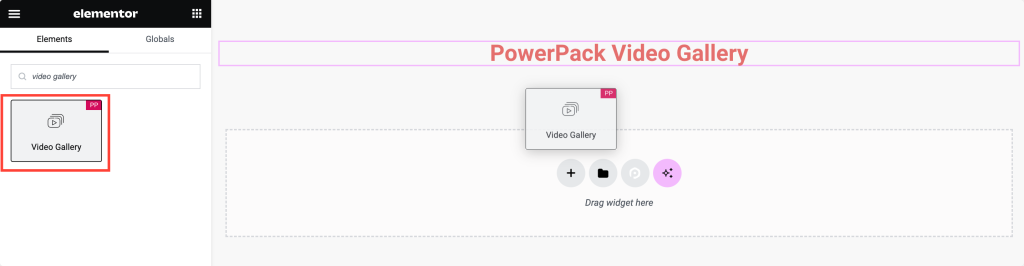
2. Adım: Galerinizi Kurun
Artık widget'ı eklediğinize göre, bir dizi seçeneğin açıldığını göreceksiniz.
Merak etme; her şey oldukça basit. Videolarınızın kaynağını seçerek başlayın. “Kaynak” a tıklayın ve “ YouTube” u seçin. Şimdi galerinizde yer almasını istediğiniz YouTube videolarının URL'lerini yapıştırın.

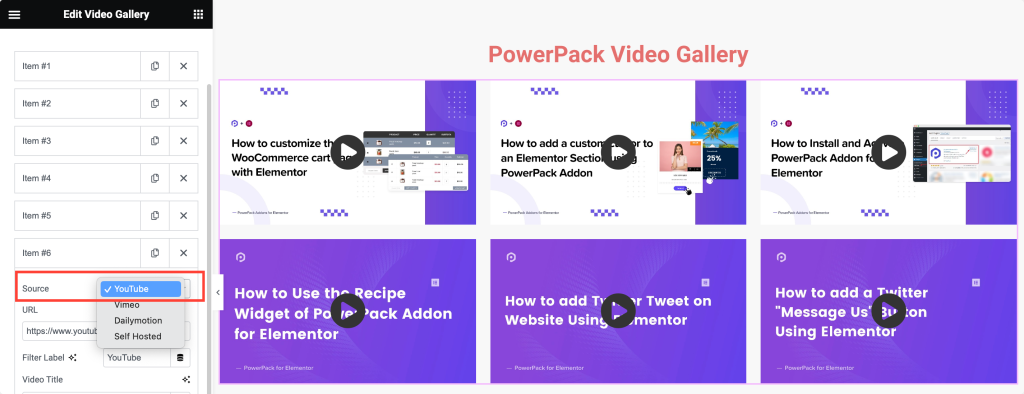
3. Adım: Galerinizi Özelleştirin
Tamam, galerinizin şık görünmesini sağlayalım. Ziyaretçilerinize biraz daha fazla bağlam sunmak istiyorsanız videolarınıza başlık ve açıklamalar ekleyebilirsiniz.
Bu küçük resimleri büyütmek veya küçültmek ister misiniz? Sorun değil! Küçük resim boyutunu beğeninize göre ayarlamanız yeterli. Videolarınız için bazı özel küçük resimleriniz varsa bunları da yükleyebilirsiniz.
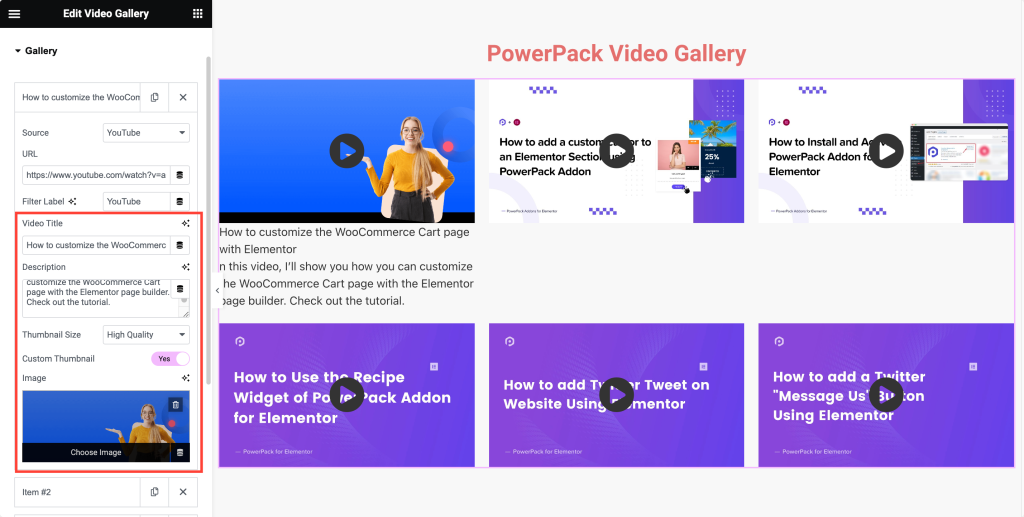
4. Adım: Filtreleri Etkinleştirin
Ziyaretçilerinizin hayatını kolaylaştırmanın zamanı geldi. Videolarınızı bir profesyonel gibi sıralayabilmeleri için filtreleme seçeneklerini açın. Bu sayede tam olarak aradıklarını ter dökmeden bulabilirler.
Filtreleri etkinleştirdikten sonra filtre ayarlarına ince ayar yapma seçeneklerine sahip olursunuz. "Tümü" filtresine bir etiket verin, böylece insanlar filtrenin onlara her şeyi göstereceğini bilsinler. Peki bu filtre seçeneklerinin nerede görünmesini istiyorsunuz? Sol mu, Orta mı, Sağ mı? Hizalama seçeneklerine karar verin.
Daha sonra, filtre işaretçisinin görünümünü web sitenizin havasına uyacak şekilde özelleştirebilirsiniz. Altı çizili, çift çizgili ve hatta çerçeveli gibi seçenekleriniz var.
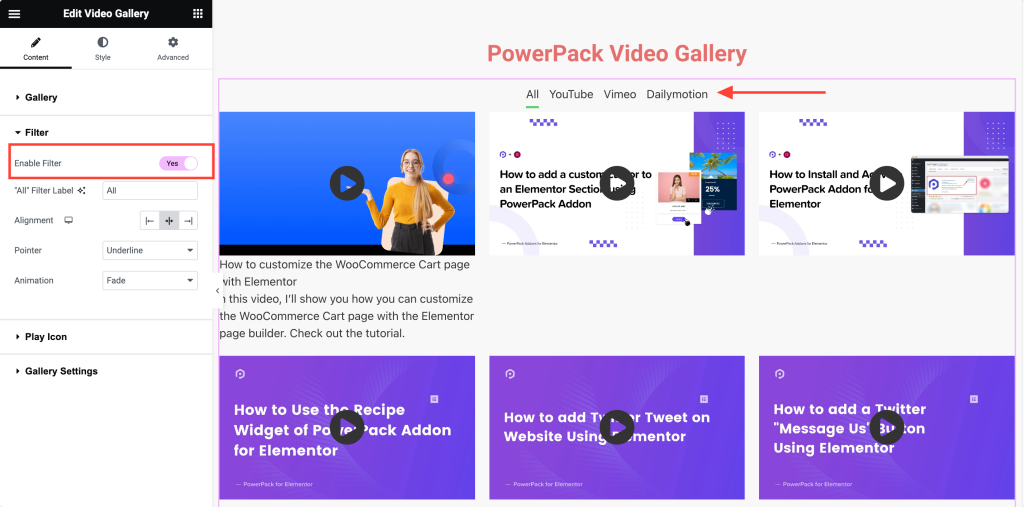
Adım 5: Oynat Simgesini Kişiselleştirin
Video küçük resimlerindeki küçük oynatma düğmelerini biliyor musunuz? PowerPack Video galerisi widget'ında bunlara stil verme seçenekleri de bulunur. Onları benzersiz kıl! Önceden tanımlanmış bir simgeyi kullanabilir veya kendi görselinizi yükleyebilirsiniz.
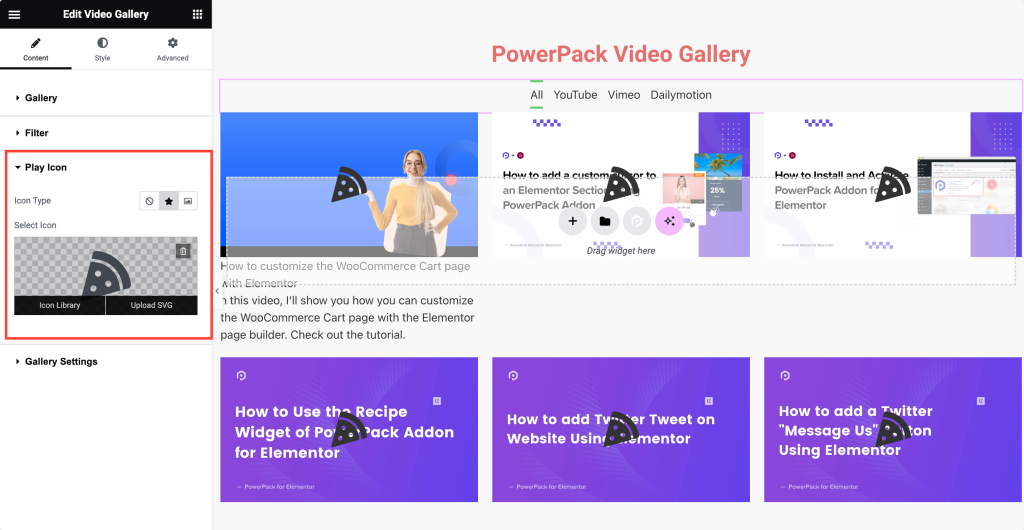
6. Adım: Gelişmiş Ayarları Keşfedin
Tamam, daha gelişmiş seçenekleri keşfedelim. Videolarınızı bir ızgarada veya atlıkarıncada görüntüleyebilirsiniz. Peki ızgaranızda kaç sütun istiyorsunuz? Bu size kalmış!
Doğru görünmelerini sağlamak için video küçük resimlerinizin en boy oranını da ayarlayabilirsiniz. Videolarınızın sesi kapalı olarak oynatılmaya başlamasını mı istiyorsunuz? Bunu sen de yapabilirsin! Birisi bir video küçük resmine tıkladığında, bunun satır içi olarak mı yoksa şık bir ışık kutusu açılır penceresinde mi oynatılmasını istersiniz? Sen karar ver!
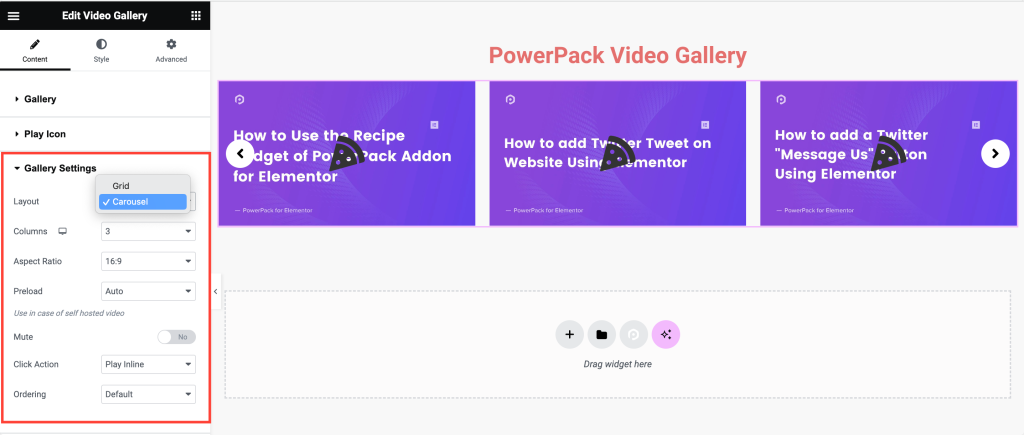
Tamamlanıyor!
İşte buyur! Elementor'un PowerPack Video Galerisi widget'ını kullanarak yalnızca birkaç basit adımda harika bir YouTube video galerisi oluşturdunuz. Şimdi arkanıza yaslanın ve favori videolarınızı web sitenizin ziyaretçilerine göstermenin tadını çıkarın!
Elementor için PowerPack Eklentileri çok daha fazlasını yapmanıza olanak tanır. Elementor sayfalarınızı özelleştirmek için kullanabileceğiniz 70'ten fazla yaratıcı widget vardır. Bu makalede belirtilen adımları takip etmekte herhangi bir zorlukla karşılaşırsanız, lütfen bizimle iletişime geçmekten veya sorularınızı yorum bölümüne yazmaktan çekinmeyin.
Bu eğitim hakkındaki düşünceleriniz neler? Bu yararlı kılavuzu bulduysanız paylaşın! Ayrıca Twitter, Facebook ve YouTube'da bize katılın.
Blog'dan Daha Fazla
- İçerik Kırıntıları Widget'ını Kullanarak Elementor Web Sitenize İçerik Kırıntıları Nasıl Eklenir?
- Elementor Kullanarak WordPress'te Site Haritası Nasıl Oluşturulur
- Elementor'da Tam Ekran Yer Paylaşımı Menüsü Nasıl Oluşturulur [Kod Olmadan]
